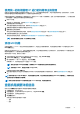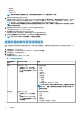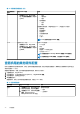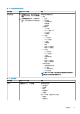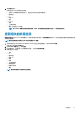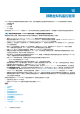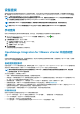Users Guide
表. 31: 存储信息
硬件配置 通过 OMIVV 导航 信息
• 型号
• 服务标签
• 固件版本
• 资产标签
• 电源状况
• 分配模式
对于 MX 机箱,如果您要查看有关驱动器的信息,请单击存储
底座。以下驱动器信息会显示在下部窗格中:
• 运行状况
• 状态
• 插槽
• 插槽分配
• 磁盘名称
• 容量
• 总线协议
• 介质
对于 M1000e 机箱,如果您有存储模块,则在网格视图中显示
以下存储详细信息,而不含任何附加信息:
• 名称
• 型号
• 服务标签
• IP 地址(链接至存储设备)
• 结构
• 组名称
• 组 IP 地址(链接至存储组)
注: 当您单击存储下高亮显示的链接时,视图表会显示每个
高亮显示项目的详细信息。在视图表中,如果单击每个行项
目,则会显示每个高亮显示项目的附加信息。
表. 32: 保修信息
硬件配置 通过 OMIVV 导航 信息
保修 在监测选项卡上,单击保修。 有关保修的信息:
• 提供商
• 说明
• 状态
• 开始日期
• 结束日期
• 剩余天数
• 上次更新
注: 要查看保修状态,请确保您运行保修作业。请参阅
Running a warranty retrieval job(运行保修检索作业)。
查看机箱的关联主机
您可以在管理选项卡上查看所选机箱关联的主机的相关信息。
1. 在主页页面中,单击 vCenter。
2. 在左侧窗格中,在 OpenManage Integration 下,单击 Dell EMC 机箱。
3. 在左侧窗格中,选择相应的机箱 IP。
96
机箱管理